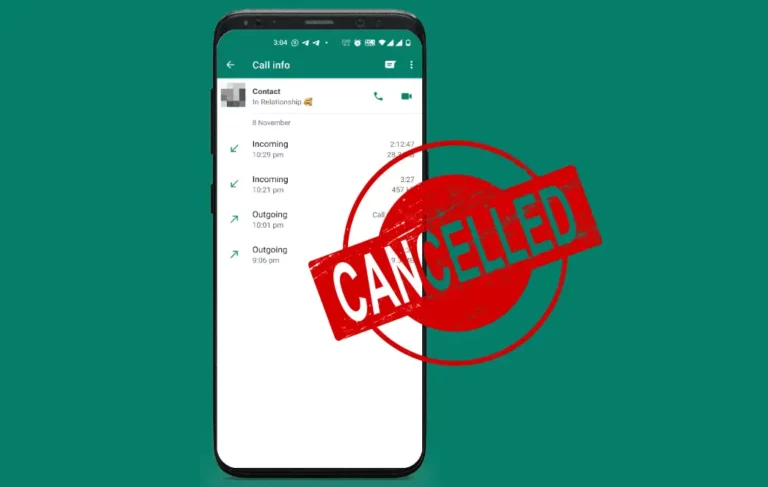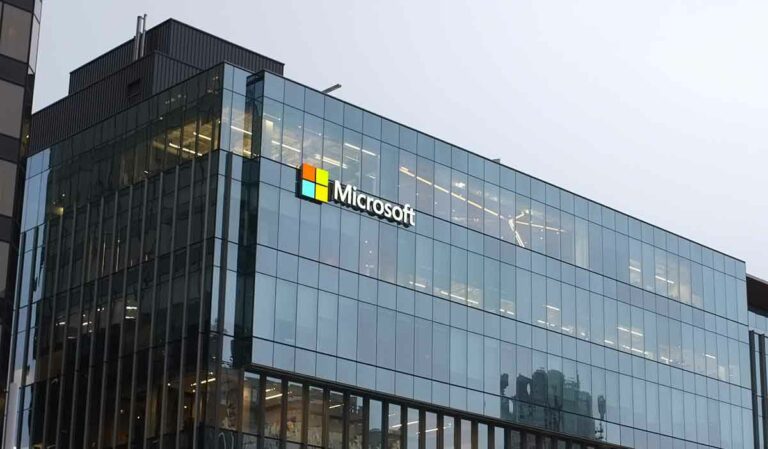Mediaset Play не работает: эффективные решения
Если вы являетесь поклонником программ итальянского производства, таких как Amici, Men and Women и многих других передач Mediaset, вы наверняка знаете Mediaset Infinity. Это приложение стало одной из самых популярных платформ для просмотра ваших любимых шоу и даже матчей, таких как Лига чемпионов. Однако иногда случается так, что по банальным причинам Mediaset Play не работает. В этом руководстве мы подробно рассмотрим, что делать, если Mediaset Infinity не работает, и как устранять проблемы, которые могут возникнуть. Смотреть телевизор без антенны: беспроводное решение для просмотра телевизора
Mediaset Infinity не работает: что делать?
Вы когда-нибудь пытались получить доступ к Mediaset Play или Mediaset Infinity только для того, чтобы найти их в состоянии дисфункции? Это расстраивает, я это понимаю. Но не волнуйтесь, я здесь, чтобы предоставить вам широкий спектр решений, которые помогут вам снова заставить эти потоковые платформы работать должным образом. В этом руководстве мы рассмотрим несколько возможных причин проблем и предложим вам практические решения для их преодоления. Итак, будьте готовы наслаждаться любимыми шоу без нежелательных перерывов!
Зарегистрируйтесь, чтобы получить полный опыт
Если вы хотите в полной мере воспользоваться преимуществами Mediaset Play и Mediaset Infinity, вам необходимо зарегистрировать учетную запись. Если вы еще этого не сделали, не волнуйтесь, процесс быстрый и простой. Просто зайдите на официальный сайт или скачайте приложение, нажмите «Войти» и выберите «Личный кабинет». Затем нажмите кнопку «Зарегистрироваться» и укажите свои данные, такие как ваше имя, пароль, адрес электронной почты и дату рождения. Не забудьте принять условия обслуживания и политику конфиденциальности. После того, как вы отправите регистрационную форму, вы получите электронное письмо со ссылкой для активации вашей учетной записи. Обязательно нажмите «Активировать учетную запись», чтобы подтвердить регистрацию. Теперь вы готовы изучить все, что могут предложить Mediaset Play и Mediaset Infinity!
Проверьте совместимость вашего устройства
Mediaset Play и Mediaset Infinity доступны только через совместимые устройства. Если вы хотите использовать эти платформы на компьютере, убедитесь, что у вас установлен один из следующих браузеров: Chrome, Firefox, Safari или Microsoft Edge. Что касается смартфонов, то приложение совместимо с устройствами Android версии 5.0 (Lollipop) и выше, iPhone с iOS версии 11.0 и выше и телефонами Huawei. Если у вас есть смарт-телевизор или телевизионная приставка, мы рекомендуем использовать относительно новые устройства для получения наилучших результатов. Вы можете ознакомиться с полным списком совместимых устройств по следующей ссылке, чтобы проверить, включено ли ваше устройство.
Связь — это ключ
Это может показаться очевидным, но проблемы с Mediaset Play часто связаны с нестабильным или медленным интернет-соединением. Поэтому я рекомендую вам всегда проверять ваше соединение с помощью онлайн-инструментов, измеряющих скорость соединения. Убедитесь, что у вас есть стабильное и быстрое соединение, чтобы наслаждаться контентом Mediaset без нежелательных прерываний.
Обновления: выигрышный ход
Вы все проверили, и ваше соединение работает правильно, но Mediaset Infinity по-прежнему доставляет вам проблемы? Прежде всего, наберитесь терпения. Это может быть временная ситуация, которая будет решена поставщиком услуг. Если проблема не устранена, убедитесь, что на вашем устройстве установлена последняя версия программного обеспечения. Иногда неисправности можно устранить, просто обновив операционную систему. Обязательно проверьте, доступно ли обновление для вашего устройства.
Сброс Smart Hub: решение, которое работает
Если вы по-прежнему сталкиваетесь с проблемами при работе с Mediaset Play, один из возможных вариантов — сброс Smart Hub. Здесь вы найдете весь доступный вам контент. Для сброса выполните следующие действия: войдите в меню «Настройки», выберите «Поддержка», а затем «Самодиагностика». Вам будет предложено ввести PIN-код, затем выберите «Сбросить настройки». Это вернет Smart Hub к настройкам по умолчанию и может решить проблему, с которой вы столкнулись.
Забыли PIN-код? Без страха!
Если вы забыли свой PIN-код и не можете получить доступ к Mediaset Play или Mediaset Infinity, не бойтесь. Это случается со многими из нас. К счастью, есть простое решение. Нажмите «Изменить PIN-код» и следуйте инструкциям во всплывающем окне. Таким образом, вы получите новый PIN-код по электронной почте. Если вы хотите установить новый, вернитесь в раздел «Изменить PIN-код», введите свой текущий PIN-код и установите новый код по вашему выбору. Теперь вы можете получить доступ к содержимому, не беспокоясь о том, что забудете свой PIN-код!
Очистите кеш приложения или оперативную память, чтобы начать заново
Если, несмотря ни на что, Mediaset Play не работает, может быть полезно очистить кеш и данные приложения, метод, который помог решить проблему многим пользователям. Наконец, если Mediaset Play по-прежнему не работает, рекомендуется обратиться в Медиасет служба поддержки, который сможет помочь вам в решении проблемы. Помните, главное не выходить из себя, ведь решение может быть проще, чем кажется. Smart TV не подключается — Полное руководство
Давайте вспомним, что делать, если Mediaset Play Infinity не работает.
Вот список того, что вы можете сделать, если Mediaset Play не работает:
- Проверьте подключение к Интернету. Убедитесь, что у вас стабильное и работающее подключение к Интернету. Попробуйте посетить другие веб-сайты или использовать другие приложения, чтобы проверить, связана ли проблема только с Mediaset Play или она шире.
- Обновите приложение Mediaset Play. Убедитесь, что на вашем устройстве установлена последняя версия приложения. Проверьте наличие доступных обновлений в магазине приложений вашего устройства и установите все необходимые обновления.
- Перезапустите приложение: полностью закройте приложение Mediaset Play и снова откройте его. Иногда перезапуск приложения может исправить временные сбои или ошибки загрузки.
- Перезагрузите устройство: полностью выключите устройство, на котором вы используете Mediaset Play (например, смартфон, планшет или смарт-телевизор), и снова включите его. Это помогает устранить любые проблемы с кешем или временные ошибки, которые могут повлиять на работу приложения.
- Очистить кеш приложения: если приложение Mediaset Play по-прежнему не работает должным образом, вы можете попробовать очистить кеш приложения. Зайдите в настройки вашего устройства, найдите список установленных приложений, выберите Mediaset Play и нажмите «Очистить кэш». После этого перезапустите приложение и проверьте, решена ли проблема.
- Проверьте совместимость устройства. Убедитесь, что ваше устройство совместимо с Mediaset Play. Некоторые старые устройства могут не поддерживать приложение или для них может потребоваться определенная версия операционной системы.
- Обратитесь в службу поддержки Mediaset: если вы исчерпали все другие варианты, а приложение Mediaset Play по-прежнему не работает, вы можете обратиться в службу поддержки клиентов Mediaset. Предоставьте им подробное описание проблемы, с которой вы столкнулись, а также информацию об используемом вами устройстве и версии приложения.
Помните, что это всего лишь общие решения общих технических проблем, которые могут не решить все конкретные проблемы, с которыми вы можете столкнуться при работе с Mediaset Play. В любом случае служба поддержки клиентов Mediaset сможет оказать конкретную помощь в вашем случае. Как посмотреть Mediaset Play на Smart TV по протоколу HbbTV